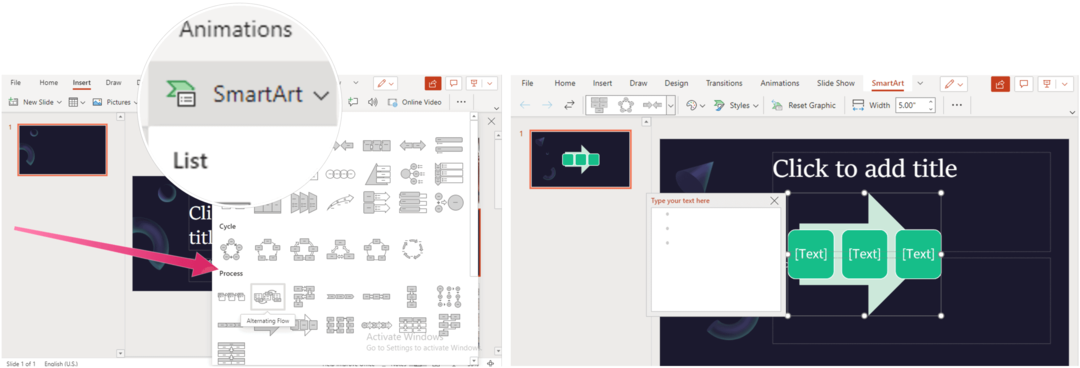Új LinkedIn Creator mód szolgáltatásai marketingesek számára: Social Media Examiner
Iwiw / / May 15, 2022
Szeretné használni LinkedIn-profilját közönségépítésre és a leadek hatékonyabb generálására? Kíváncsi, hogyan használhatja ki a LinkedIn legújabb alkotói eszközeit?
Ebből a cikkből megtudhatja, hogyan használhat négy új LinkedIn Creator funkciót személyes profiljának üzleti célú optimalizálásához.
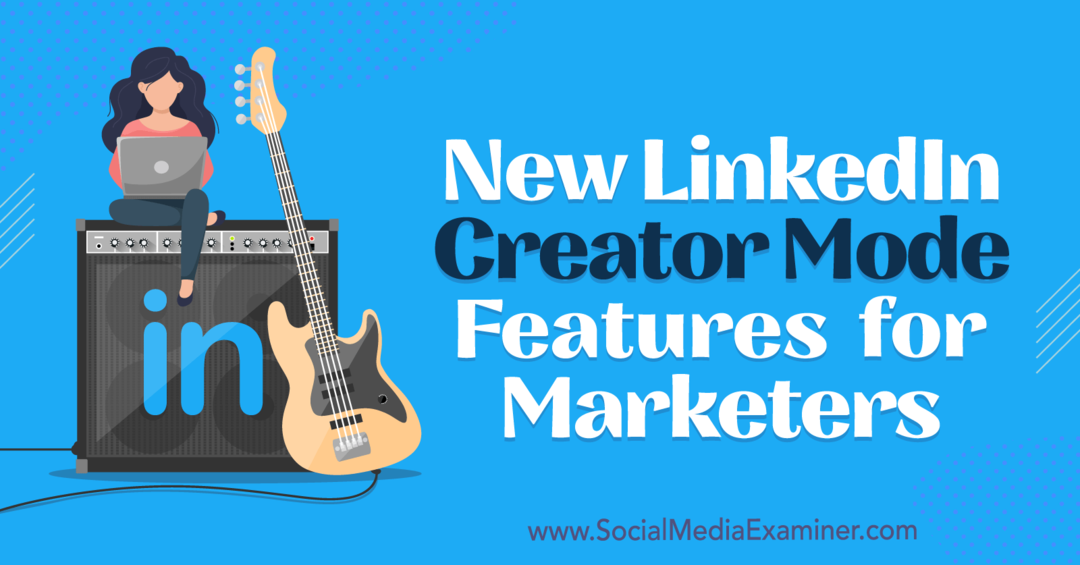
Mi az a LinkedIn Creator Mode?
Az Alkotói mód a személyes profilokhoz (azaz nem a vállalati oldalakhoz) elérhető beállítás, amelyet a LinkedIn 2021 márciusában indított el. Úgy tervezték, hogy speciális eszközökhöz hozzáférést biztosítva segítsen hatékonyan elérni és bővíteni hálózatát.
Az alábbiakban részletezett új lehetőségek mellett az Alkotói mód jellemzői a következőket tartalmazzák:
- Hírlevelek, amelyek segítségével naponta, hetente vagy havonta tehet közzé tartalmat az előfizetőknek
- LinkedIn Live, amely lehetővé teszi az élő közvetítést és valós időben való kapcsolatot a közönséggel
- Témák, amelyek megjelennek a profilodon, és tájékoztatják a követőket a szakterületedről
- Kiemelt rész, amely lehetővé teszi a kiemelendő bejegyzések és külső tartalmak kiválasztását
- Követés gomb, amely lehetővé teszi, hogy az emberek kövessék és láthassák a tartalmat, ahelyett, hogy meghívót küldenének a csatlakozásra
Az Alkotó mód bekapcsolása csak néhány másodpercet vesz igénybe. Nyissa meg LinkedIn-profilját, és görgessen le az Erőforrások részhez. Ha nem látja az alábbi képen látható zöld Be gombot, kattintson az Alkotói mód engedélyezéséhez. Azután állítsa be Alkotói profilját témakörök és kiemelt tartalmak kiválasztásával.
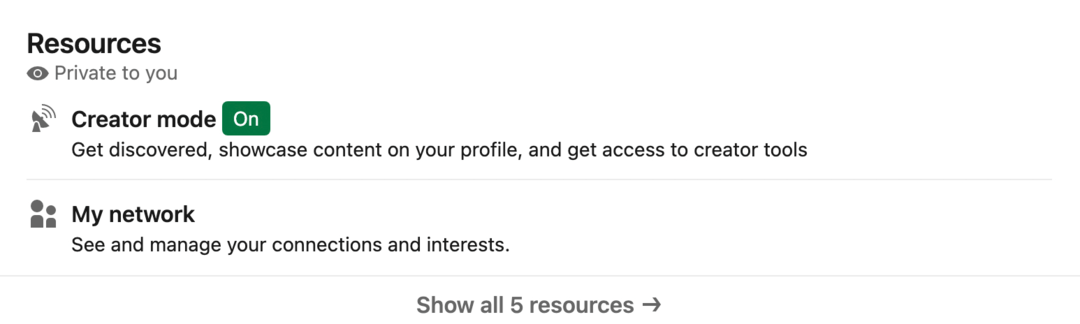
Annak érdekében, hogy az alkotók több funkciót biztosítsanak, a LinkedIn rendszeresen hozzáad további funkciókat ehhez a módhoz. Az alábbiakban vessen egy pillantást a platform által 2022 márciusában bevezetett új eszközökre.
#1: Profilvideók
Új dimenziót szeretne adni személyes bemutatkozásának? Most már lecserélheti a szabványos profilfotót egy profilvideóra.
Hogyan készítsünk LinkedIn-profilvideót
Profilvideó létrehozásához nyissa meg a LinkedIn mobilalkalmazást, és lépjen a profiljára. (Ez a funkció nem érhető el a LinkedIn asztali verziójában.)
Előfordulhat, hogy megjelenik egy felszólítás, amely profilvideó létrehozására szólít fel. Megérintheti a promptot vagy a pluszjelet a profilfotóján. Az előugró menüből válassza ki a Profilvideó hozzáadása lehetőséget.
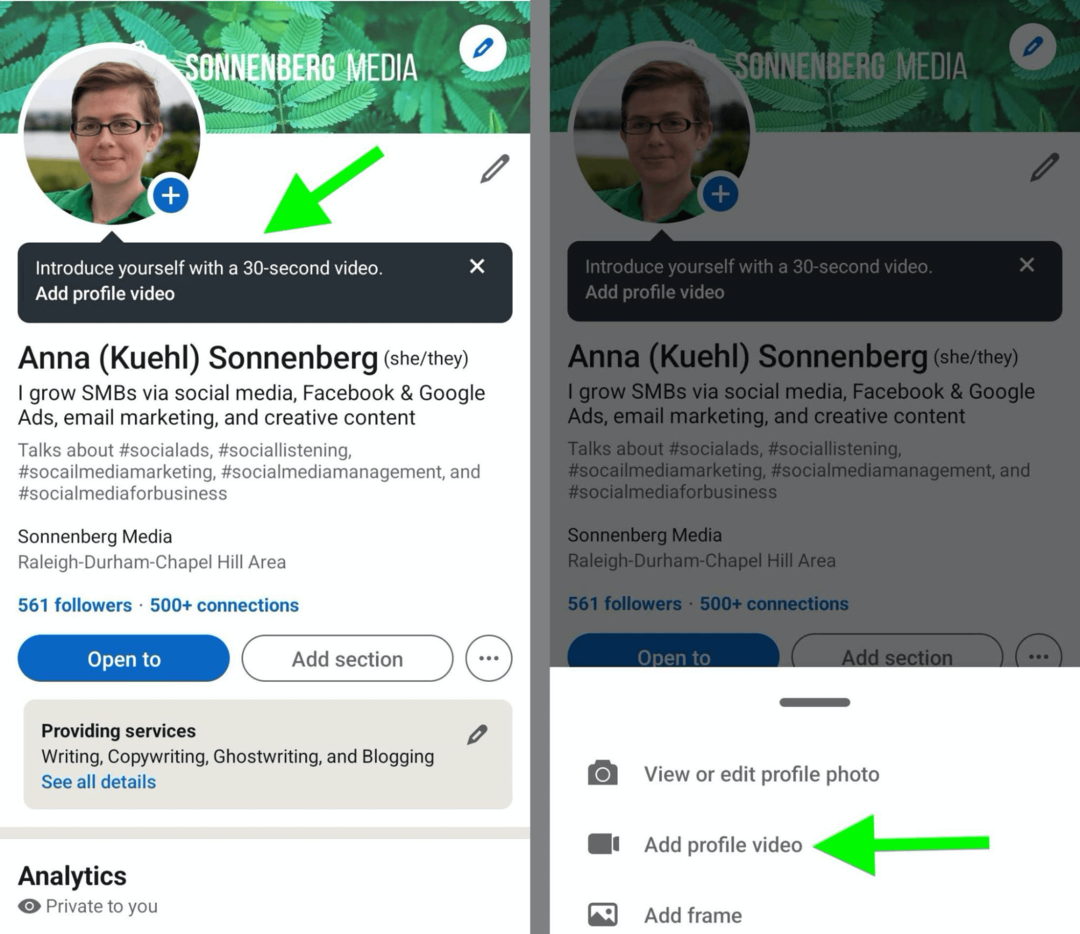
Felvettél már egy rövid személyes bemutatkozást? A Felvétel gomb bal oldalán található Galéria gomb megérintésével kiválaszthatja az eszközére mentett klipeket. Ne feledd, hogy csak egy klipet adhatsz hozzá, így nem lehet több videót kombinálni, mint egy tekercsnél.
Új bevezető létrehozásához állítsa be a felvételt, és nyomja meg a piros Felvétel gombot a forgatás megkezdéséhez. Vegye figyelembe, hogy a videónak legalább 3 másodperc hosszúnak kell lennie, és legfeljebb 30 másodpercig tarthat.
Nem tudja eldönteni, mit mondjon? Érintse meg az idézőjeleket a jobb alsó sarokban, hogy megtekintsen néhány figyelmeztetést, amelyek segítik az indulást. A kiválasztott felszólítás rögzítés közben megjelenik a képernyőn, és közzétételkor megtarthatja a videóban. Ellenkező esetben egyszerűen törölje a fedvényt a képernyőről a közzététel előtt.
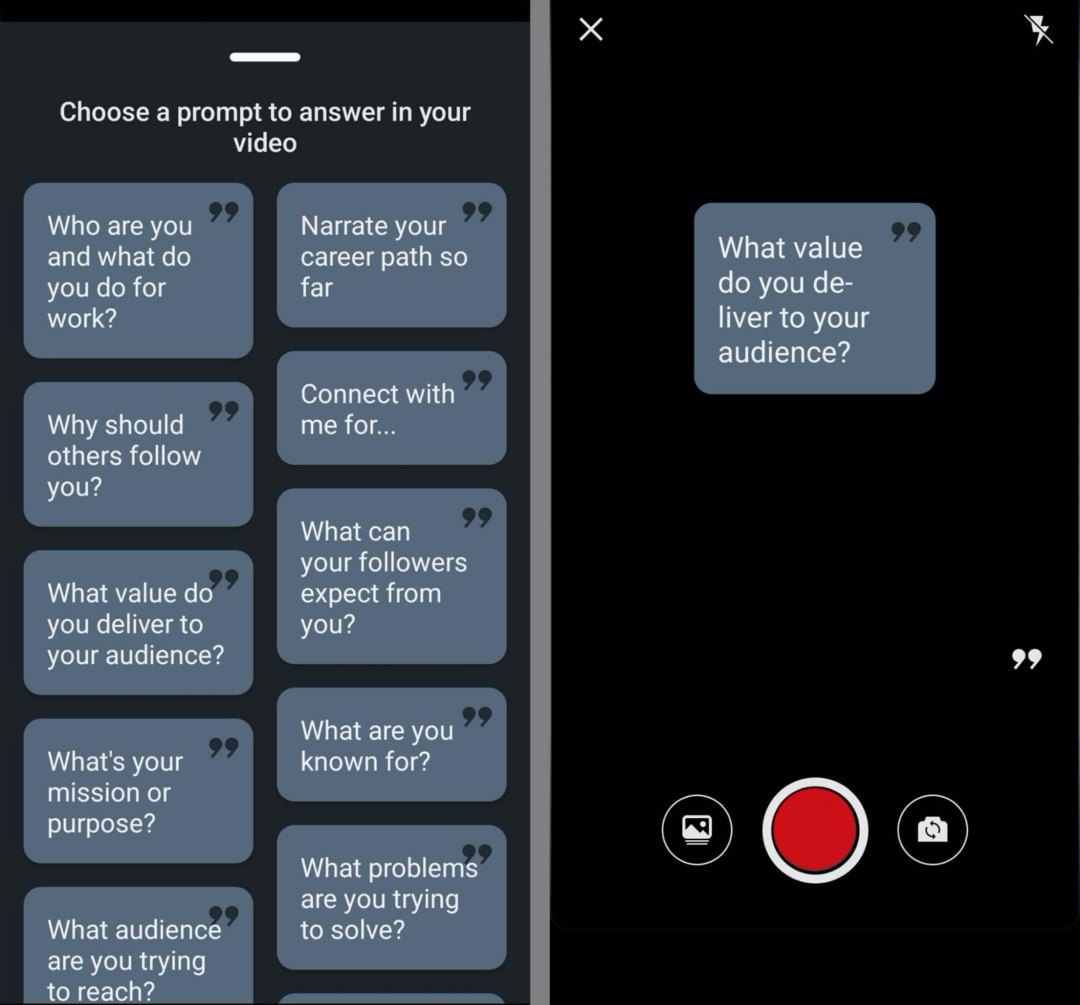
A videobevezető rögzítése után lehetősége van további képernyő-elemek hozzáadására is. Érintse meg a T ikont szöveges fedvények hozzáadásához. Választhat néhány szövegstílus és -szín közül, és bárhol elhelyezheti őket a képernyőn.
Bár a LinkedIn lehetővé teszi több fedvény hozzáadását, nem állíthatja be, hogy bizonyos időbélyegeknél megjelenjenek vagy eltűnjenek. Bármilyen szöveges fedvény, amelyet hozzáad a videóhoz.
Már nem csak műszaki és pénzügyi nerdeknek...

A Web 3.0 eredetileg csak azoknak szólt, akik értették a zsargont, ma a vállalkozók, alkotók és marketingesek üzleti játszótere.
Akár kezdő vagy, akár már beázott, megtanulhatod az NFT-k csínját-bínját, DAO-k, közösségi tokenek és még sok más a Michael Stelzner által vezetett legújabb műsorban – a Crypto Businessben podcast.
Kövesse a műsort kedvenc podcast-platformján, hogy megtudja, hogyan teheti a Web 3.0-t vállalkozása javára.
KÖVESSE AZ ELŐADÁSTAnimált matricák hozzáadásához koppintson a matrica ikonra, és görgessen végig a tálcán. Az említési matrica segítségével megcímkézheti LinkedIn cégoldal vagy más személyes profilok. A matricák segítségével cselekvésre ösztönzőket (CTA-kat) is létrehozhat, amelyeket az embereknek a videó megtekintése után végre kell hajtaniuk.
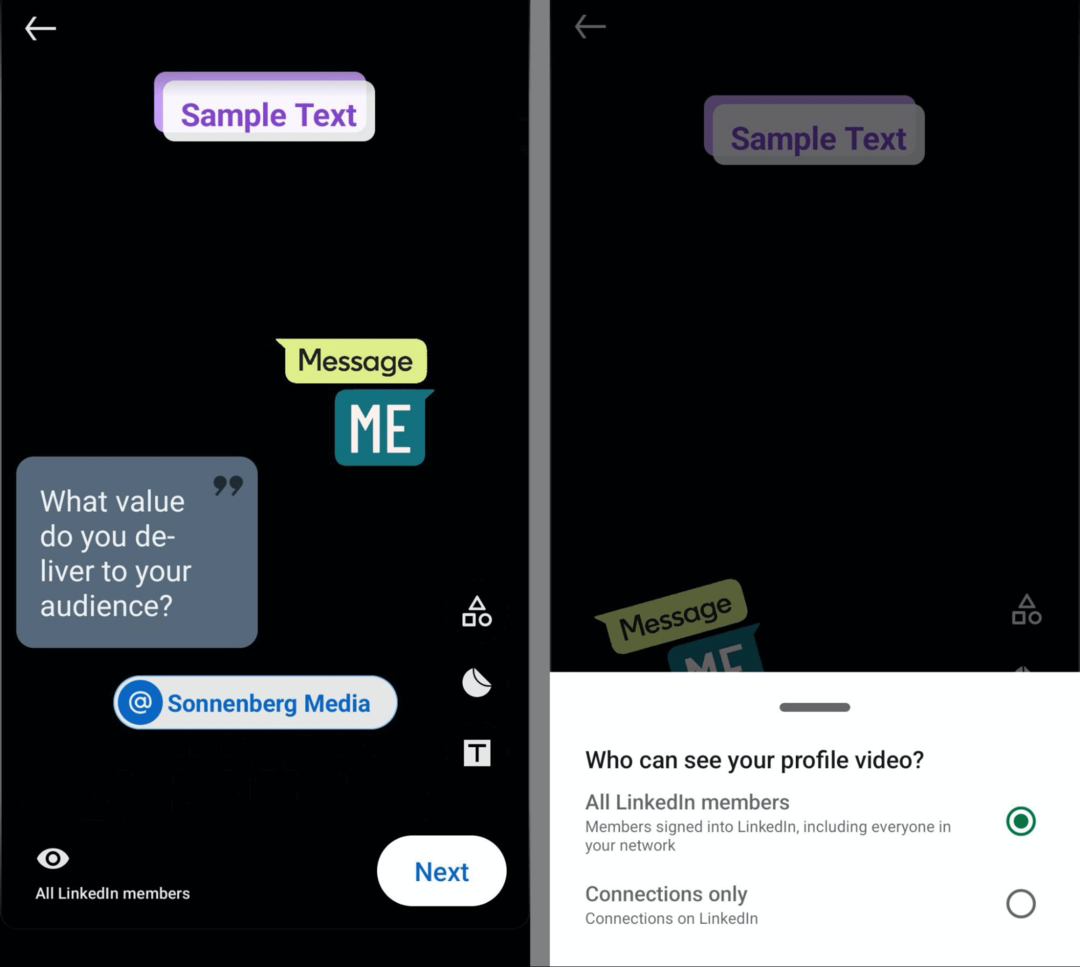
A videó véglegesítése előtt erősítse meg az engedélyeket. Alapértelmezés szerint minden LinkedIn-tag megtekintheti a bemutatkozó videódat. Koppintson a szem ikonra a bal alsó sarokban, hogy csak a kapcsolatok tekinthessék meg a videót. Ezután érintse meg a Tovább gombot az előnézet beállításához. A folyamat befejezéséhez érintse meg a Share to Profile gombot.
Miért érdemes profilvideót hozzáadni a LinkedInhez?
A fotó legitimitást ad LinkedIn-profiljának, és segít követőinek összekapcsolni az arcát a nevével. De egy videó lehetőséget ad egy mélyreható üzenet vagy egy CTA megosztására. Íme néhány figyelembe veendő használati eset:
- Ossza meg szakértelmét a hitelesség növelése, a követők számának növelése és az új ügyfelek bevonása érdekében.
- Beszéljen a vállalkozásával kapcsolatos elképzeléseiről, hogy elkötelezett követőiből álló közösséget építsen.
- Beszélje meg szenvedélyeit, hogy felkeltse az embereket, hogy minél több tartalmat hallhassanak.
- Mutasson be néhányat a legjobb munkái közül, hogy inspirálja az embereket, és növelje a követők számát.
Például Rob Mayhew profilvideóján több klip is látható az ügynökségi vázlatokból, egy napi videósorozat, amely a kreatív ügynökség életének humoros oldalát mutatja be. A videó mini-portfólióként szolgál az alkotó számára, és egy CTA-t is tartalmaz, amely új kapcsolatokat hív meg, hogy kövessék őt.
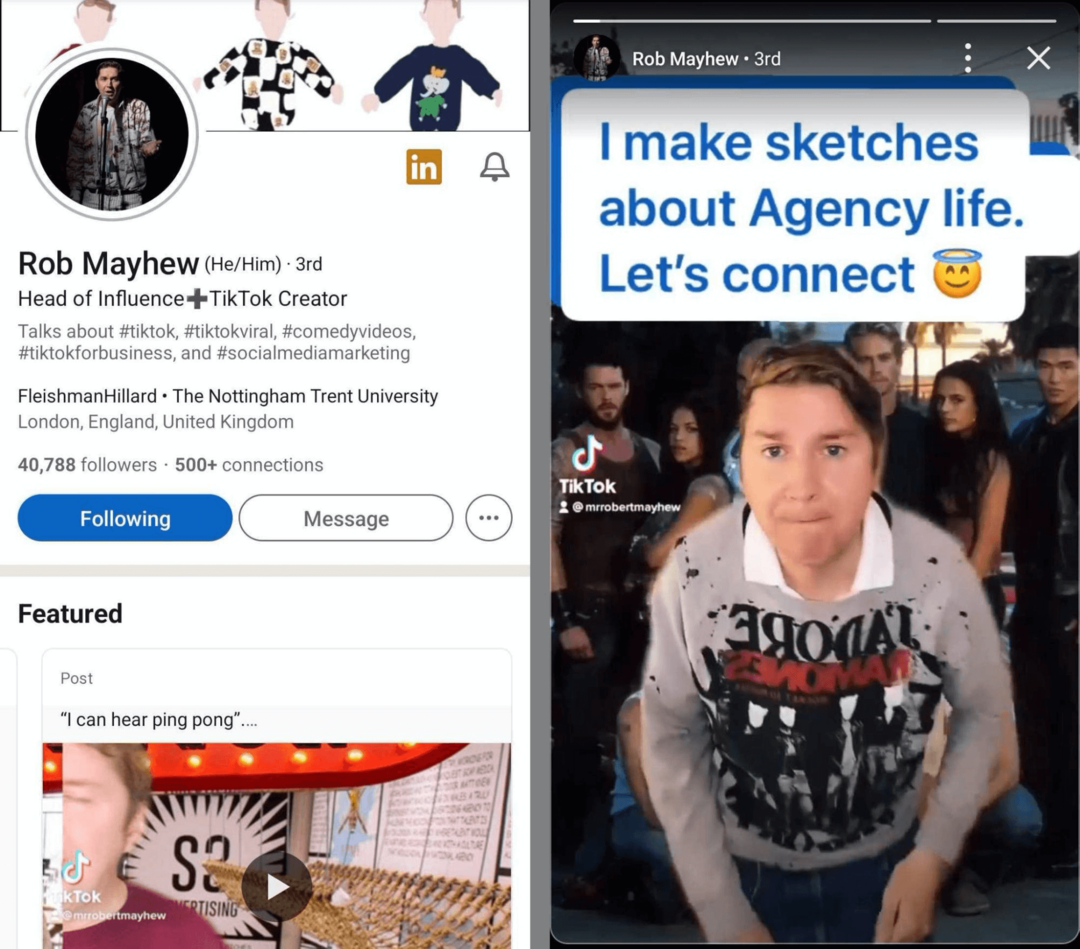
#2: Kiemelt LinkedIn hírlevelek
A hírlevelek voltak az egyik első olyan szolgáltatás, amelyet az Alkotó mód 2021 márciusi indulásakor vezettek be. 2022 márciusától hírlevelét mostantól LinkedIn-profiljában is megjelenítheti, így az emberek még könnyebben feliratkozhatnak.
Hogyan jelenítse meg hírlevelét
Ha még nem tette meg, kezdje el LinkedIn hírlevél készítése. A LinkedIn asztali verziójában kattintson a Cikk írása lehetőségre a hírfolyam tetején található bejegyzésíróban. (Ez a lehetőség a mobilalkalmazásban nem érhető el.)
A cikkíró tetején válassza a Hírlevél létrehozása lehetőséget. Ezután adja hozzá a részleteket. Ki kell választania a címet, meg kell írnia egy rövid leírást, és ki kell választania a gyakoriságot. Feltölthet egy borítóképet is, hogy egy kicsit többet megtudjon az előfizetőknek hírleveléről. A részletek megadása után kattintson a Kész gombra a kezdéshez, és kezdje meg első hírlevélszámának megírását.
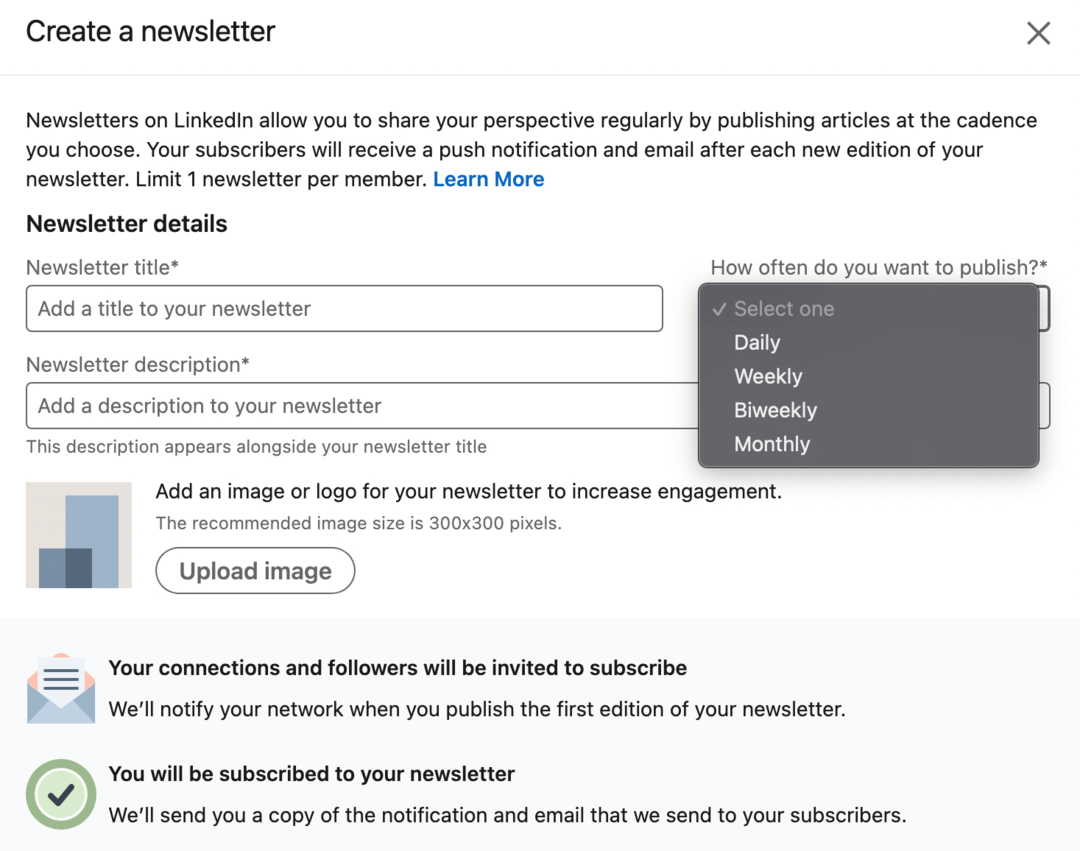
Hírlevelének megjelenítéséhez lépjen a profiljába, és keresse meg a Kiemelt részt. Kattintson a jobb felső sarokban található pluszjelre, és válassza a Hírlevél hozzáadása lehetőséget a legördülő menüből. Megjelenik egy felszólítás, hogy válassza ki a megjeleníteni kívánt hírlevelet. Miután hozzáadta hírlevelét, az egyik kártyaként jelenik meg a Kiemelt részben.
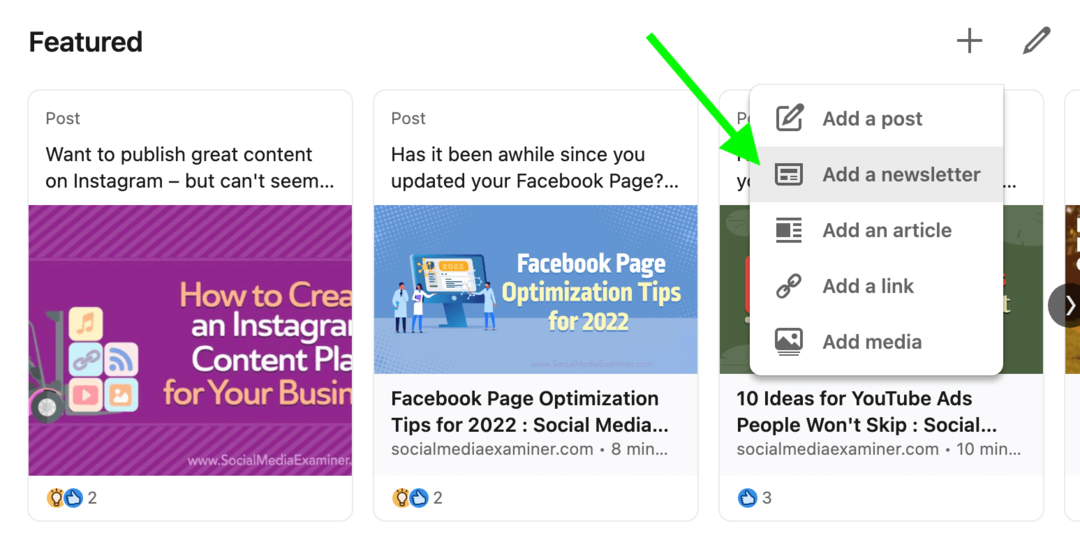
A Kiemelt részben a ceruza ikonra kattintva átrendezheti a tételeket. Ezután kattintson a fel és le nyíl ikonra, és húzza a kártyákat a kívánt sorrendbe.
Indítson el közösségi projekteket gyorsabban és egyszerűbben
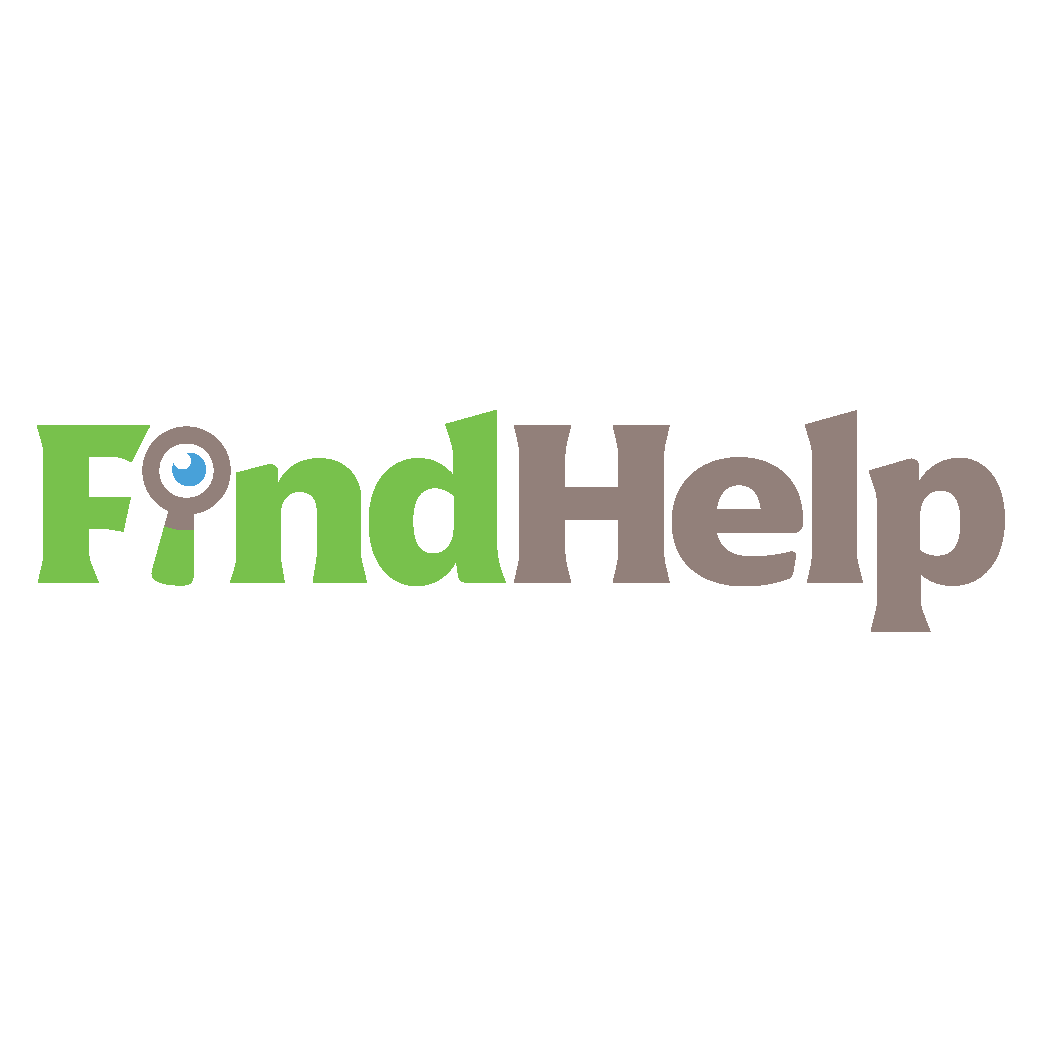
Tartalomkészítőt, kampánymenedzsert vagy stratégát keresel közösségi csatornáidhoz vagy egy különleges projekthez?
Néhány kattintással megtalálhatja a megfelelő szakértőt még a legbonyolultabb projektekhez vagy kampányokhoz is az új FindHelp piacterünkön. Több ideje lesz arra, hogy vállalkozása más területeire összpontosítson anélkül, hogy feláldozná társadalmi jelenlétét. Böngésszen a magasan képzett Facebook- és Instagram-szakértők között még ma.
KERESS SEGÍTSÉGET MA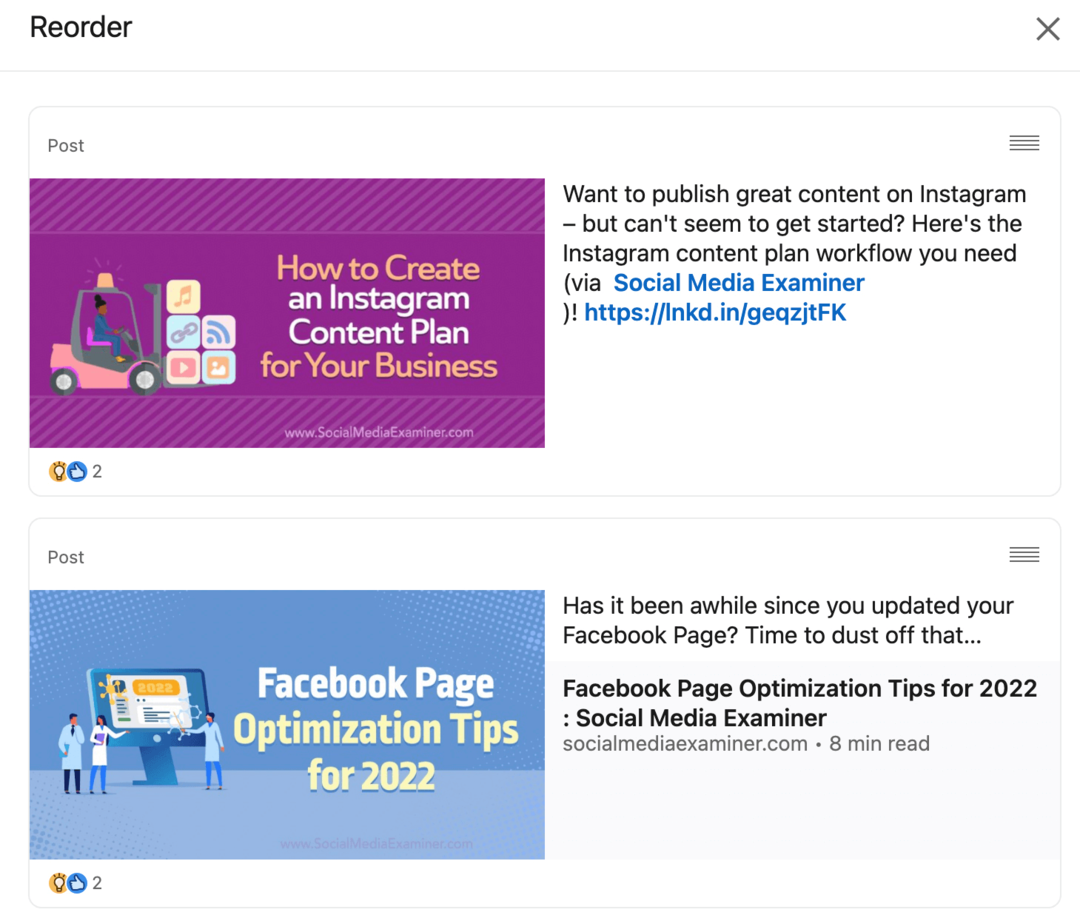
Vegye figyelembe, hogy a LinkedIn asztali verziójában a Kiemelt rész három kártyát és egy nyilat jelenít meg, amelyek görgetésre ösztönzik az embereket. A LinkedIn mobilalkalmazásban egyszerre csak egy kártya jelenik meg. A hírlevél megjelenésének maximalizálása érdekében fontolja meg annak elhelyezését az első kártyán.
Miért érdemes megjelenítenie hírlevelét
Hírlevélkészítőként van néhány lehetőséged új feliratkozók szerzésére. Először is, a LinkedIn automatikusan meghívja az összes követőjét és kapcsolatát, hogy iratkozzon fel, amikor először létrehozza hírlevelét. Ha már sok követője van, ez az alapértelmezett beállítás ideális arra, hogy figyelmeztesse közönségét az új hírlevelére.
Amint elkezdi közzétenni a hírlevél tartalmát, feliratkozói értesítést kapnak, amely figyelmezteti őket egy új kérdésre. A hírlevelekkel kapcsolatos kérdései cikkekként is megjelennek a személyes LinkedIn-tevékenység hírfolyamában. Bárki, aki követi Önt, rákattinthat, hogy elolvassa cikkét, és feliratkozhat a hírlevelére, hogy több tartalmat láthasson.
De ha a hírlevelét szeretné népszerűsíteni, nem pedig az egyes kiadásokat, akkor a legjobb megoldás ennek feltüntetése. Ha hozzáadja profilja Kiemelt részéhez, emlékeztetheti az embereket a hírlevelére, vagy olyan feliratkozókat vonzhat, akik még nem követnek téged.
Judy Parsons például megjelentette a „The LinkedIn Lady” című hírlevelét. Bárki, aki felkeresi személyes profilját, rákattinthat a kártyát, ha többet szeretne megtudni a hírleveléről, elolvashatja az egyes számokat, vagy feliratkozhat a jövőbeni hírlevélről szóló értesítésekre tartalom.
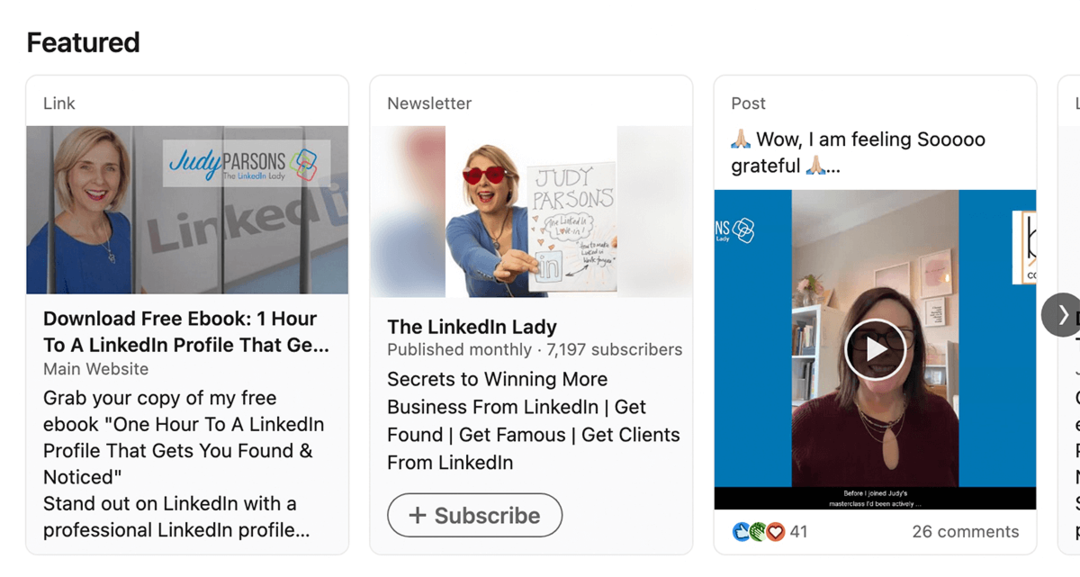
#3: Tartalmi figyelmeztetések
Ha nagyszerű tartalmat szeretne megosztani, biztos szeretne lenni abban, hogy LinkedIn-követői látják azt. A LinkedIn új tartalomriasztási lehetőségével meghívhatja követőit, hogy iratkozzanak fel bejegyzéseire.
A LinkedIn tartalomértesítéseinek bekapcsolása
Az Alkotói mód bekapcsolása után a LinkedIn automatikusan lehetővé teszi az emberek számára, hogy feliratkozzanak az Ön által közzétett tartalomról szóló értesítésekre. Amikor egy LinkedIn-felhasználó felkeresi a profilját, a profilfotója vagy -videója jobb oldalán megjelenik egy harang ikon.
Amikor megérintik a csengő ikont, azonnal feliratkoznak a tartalmaidra. A képernyő alján megjelenik egy figyelmeztetés, amely tájékoztatja őket arról, hogy értesítést kapnak az új bejegyzésekről.
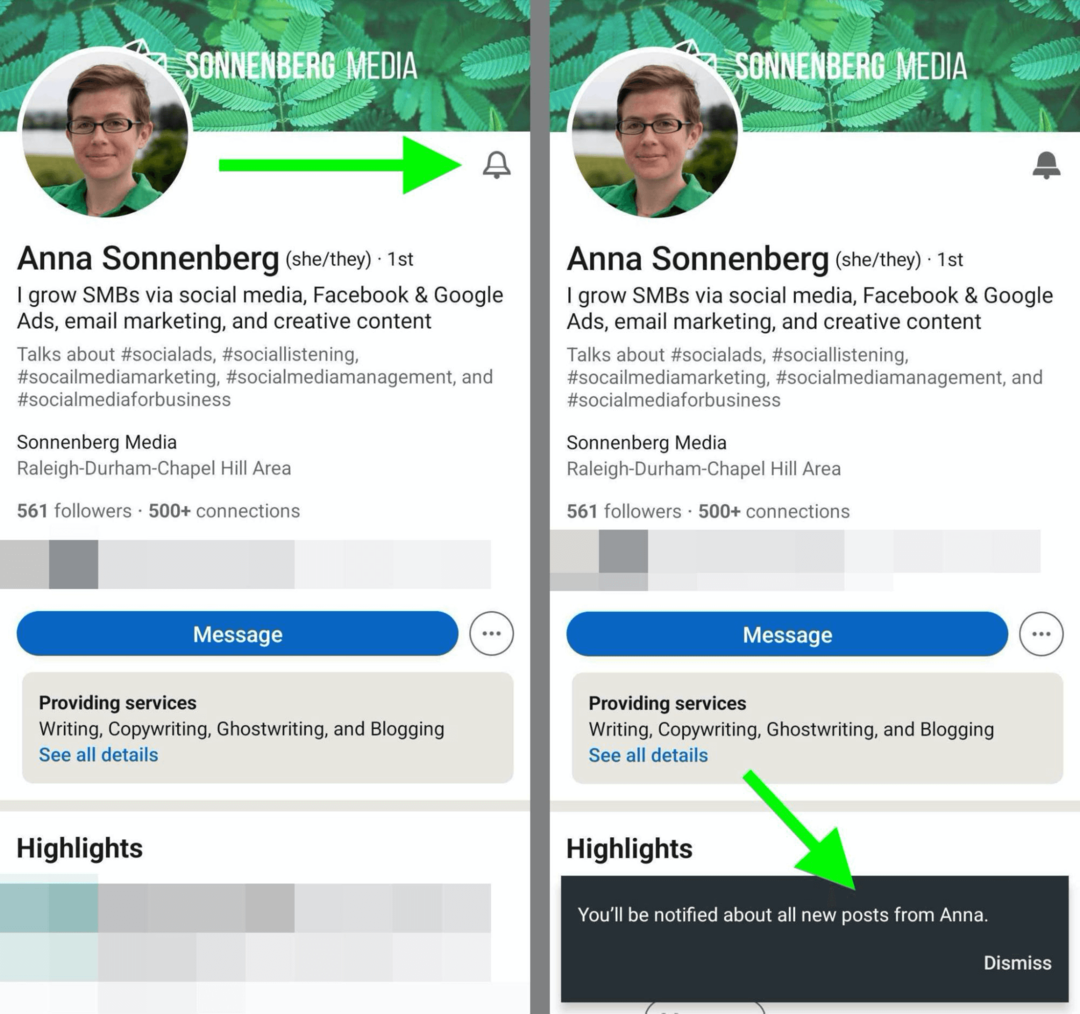
Minden alkalommal, amikor új bejegyzést hoz létre, feliratkozói automatikusan értesítést kapnak a tartalmaira mutató hivatkozással. A feliratkozók az értesítésre koppintva megtekinthetik bejegyzésedet, és kapcsolatba léphetnek vele.
A LinkedIn tartalomértesítéseinek használata
Ha rendszeresen tesz közzé nagy értékű tartalmat a LinkedIn-en, akkor várható, hogy egyes követői felszólítás nélkül feliratkoznak a frissítésekre. De mivel az előfizetési csengő olyan új funkció, amelyről az átlagfelhasználó nem tudhat, hasznos, ha felkéri az embereket a használatára.
Például írhat egy egyéni CTA-t a feliratba. „Segített ez a bejegyzés egy probléma megoldásában? Iratkozz fel bejegyzéseimre további hasznos tartalmakért! Koppintson a profilom megnyitásához, majd koppintson a feliratkozási csengőre, hogy értesítést kapjon, amikor közzéteszek.”
CTA-t is hozzáadhat a LinkedIn borítóképéhez. Hozzon létre egy borítóképet egy szöveges fedéssel, amely valami ilyesmit tartalmaz: „A feliratkozáshoz koppintson a csengőre!” Adjon hozzá egy nyilat, amely a csengő ikonra mutat, hogy megmutassa az embereknek, hogy pontosan mit kell tenniük.
Ezután hozd ki új előfizetőit azáltal, hogy folyamatosan jó minőségű tartalmat teszel közzé. Készítsen előre egy LinkedIn tartalomnaptárt, hogy mindig időszerű, releváns tartalmat hozzon létre.
Mivel a feliratkozók nagyobb valószínűséggel látják majd a tartalmadat, és nagyobb valószínűséggel lépnek kapcsolatba vele, magasabb szintű elköteleződésre számíthatsz. Szánjon időt az elkötelezettség ellenőrzésére, és válaszoljon a megjegyzésekre és üzenetekre. Így tovább növelheti követői számát, és értéket biztosíthat közönségének.
#4: Alkotói elemzés
Amikor bejegyzéseket tesz közzé a LinkedIn-en, fontos, hogy megbizonyosodjon arról, hogy tartalma a kívánt hatást éri el. Az alkotók mostantól nyomon követhetik a mérőszámokat a LinkedIn újonnan továbbfejlesztett elemzésével.
A LinkedIn Creator Analytics elérése
Hozzáférni LinkedIn Analytics, nyissa meg profilját, és görgessen le az Analytics részhez. Koppintson a Megjelenítések közzététele elemre a tartalomteljesítmény-elemzés megnyitásához. Itt megtekintheti a megjelenítéseket és az elköteleződéseket 7 és 365 nap között.
A teljes szám megadása mellett a LinkedIn összehasonlítja a megjelenítéseket és az elköteleződéseket az előző időszakkal. A grafikon segítségével időbeli mutatókat is megtekinthet. Koppintson a zöld gombra a megjelenítések és az elköteleződések közötti diagram közötti váltáshoz.
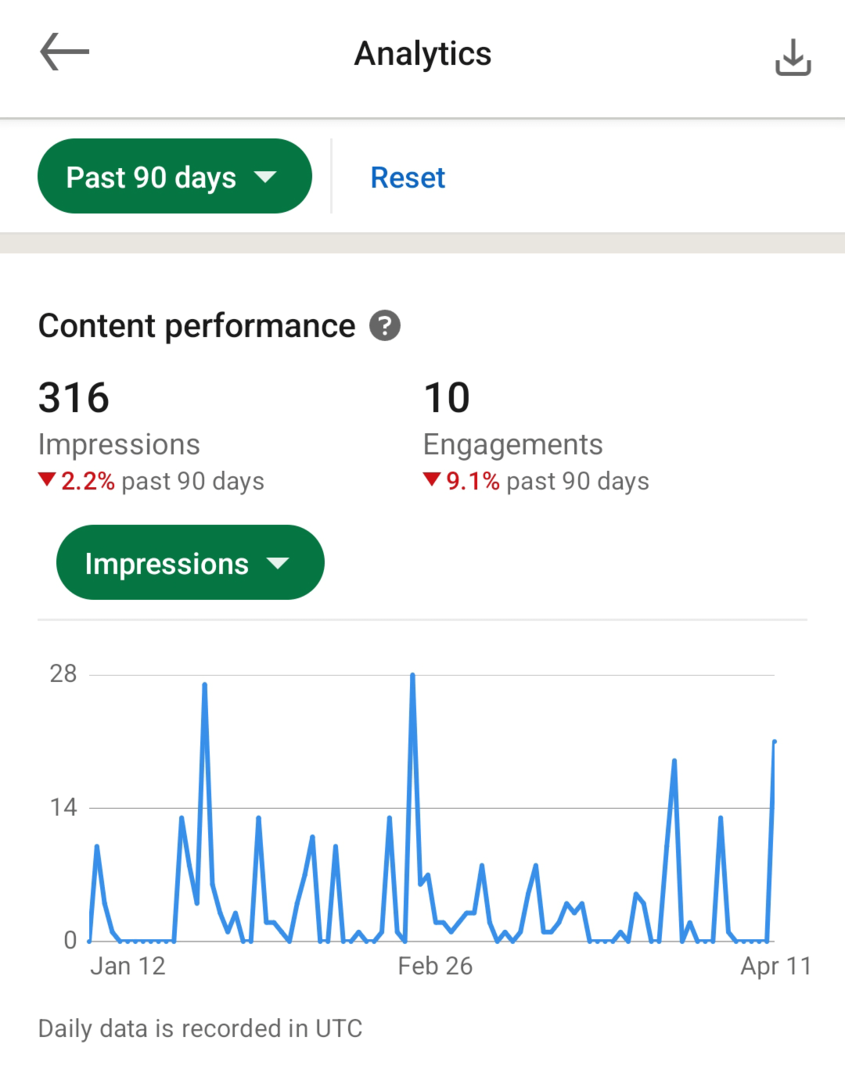
Ha többet szeretne megtudni azokról az emberekről, akik kapcsolatba léptek a tartalommal, görgessen le az Elköteleződés demográfiai adatai részhez. A LinkedIn automatikusan megjeleníti azoknak az embereknek a beosztását, akik foglalkoztak az Ön bejegyzéseivel.
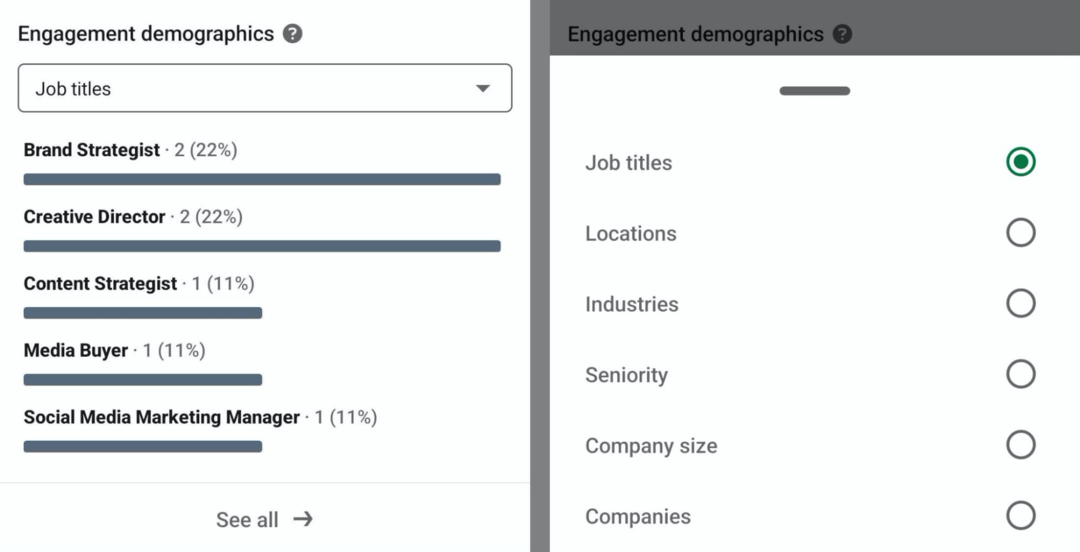
Koppintson az alapértelmezett mutatóra a további lehetőségeket tartalmazó legördülő menü megnyitásához. Ezután megtekintheti az elkötelezett felhasználók iparágai, vállalatai, helyszínei és egyéb mutatóinak lebontását.
Alkotóként bejegyzésenként is megtekintheti az elemzéseket. Válassza ki a közzétett tartalmakat, és keresse meg a megjelenítési mutatókat, amelyek közvetlenül a bejegyzés alatt jelennek meg. Koppintson a Nézet gombra a teljes bejegyzéselemzés megnyitásához.
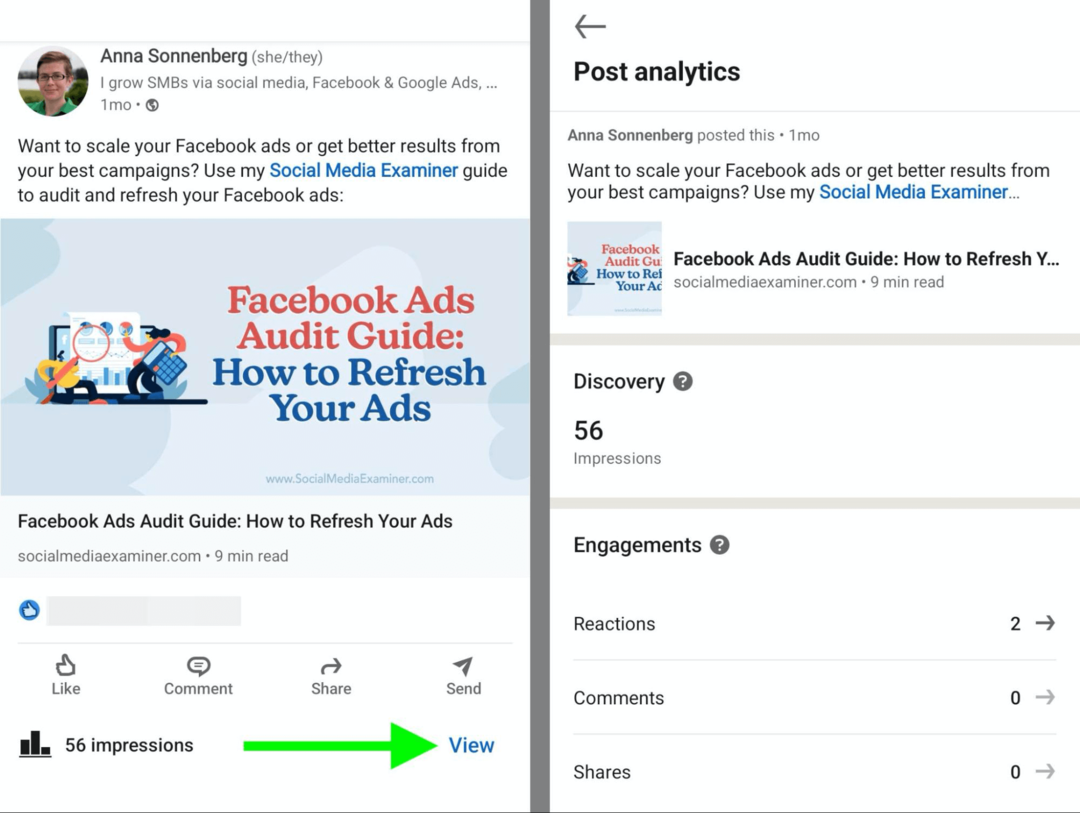
Itt megtekintheti az összes megjelenítést és az elköteleződési típusok bontását. Megtekintheti azon személyek demográfiai adatait is, akiket a tartalma elért. A profilelemzéshez hasonlóan a bejegyzés elemzése lehetővé teszi különböző demográfiai lehetőségek kiválasztását, beleértve a vállalatot és az iparágat.
A LinkedIn Creator Analytics használata
A LinkedIn újonnan kibővített Alkotói elemzése rengeteg betekintést nyújt. A tartalomelemzési grafikonok segítségével megtekintheti, hogyan változtak a mutatói az idők során, és észreveheti a trendeket.
Az automatizált összehasonlító eszköz segítségével megtekintheti, hogy a tartalom az idő múlásával továbbra is több embert ér-e el és vonz-e be. Ha folyamatos csökkenést tapasztal, érdemes alaposabban megnézni a tartalmat, azonosítani, hogyan változott, és átgondolni, hogyan állíthatja vissza teljesítményét. Még akkor is, ha volt szabad heted, hasznos azonosítani, miért.
Előfordulhat például, hogy az Ön által közzétett tartalomtípusok nem működtek olyan jól a közönség számára. A linkek megosztása helyett érdemes lehet tesztelni több videó közzétételét vagy több szöveges bejegyzés írását.
A LinkedIn demográfiai adatai szintén segíthetnek a tartalomstratégia finomhangolásában. Például azt tapasztalhatja, hogy közönsége a felső vezetésben lévő felhasználók felé hajlik. Ezzel a tudással olyan fejlett tartalmat hozhat létre, amely inkább a döntéshozókat vonzza, mintsem a belépő szintű felhasználókat.
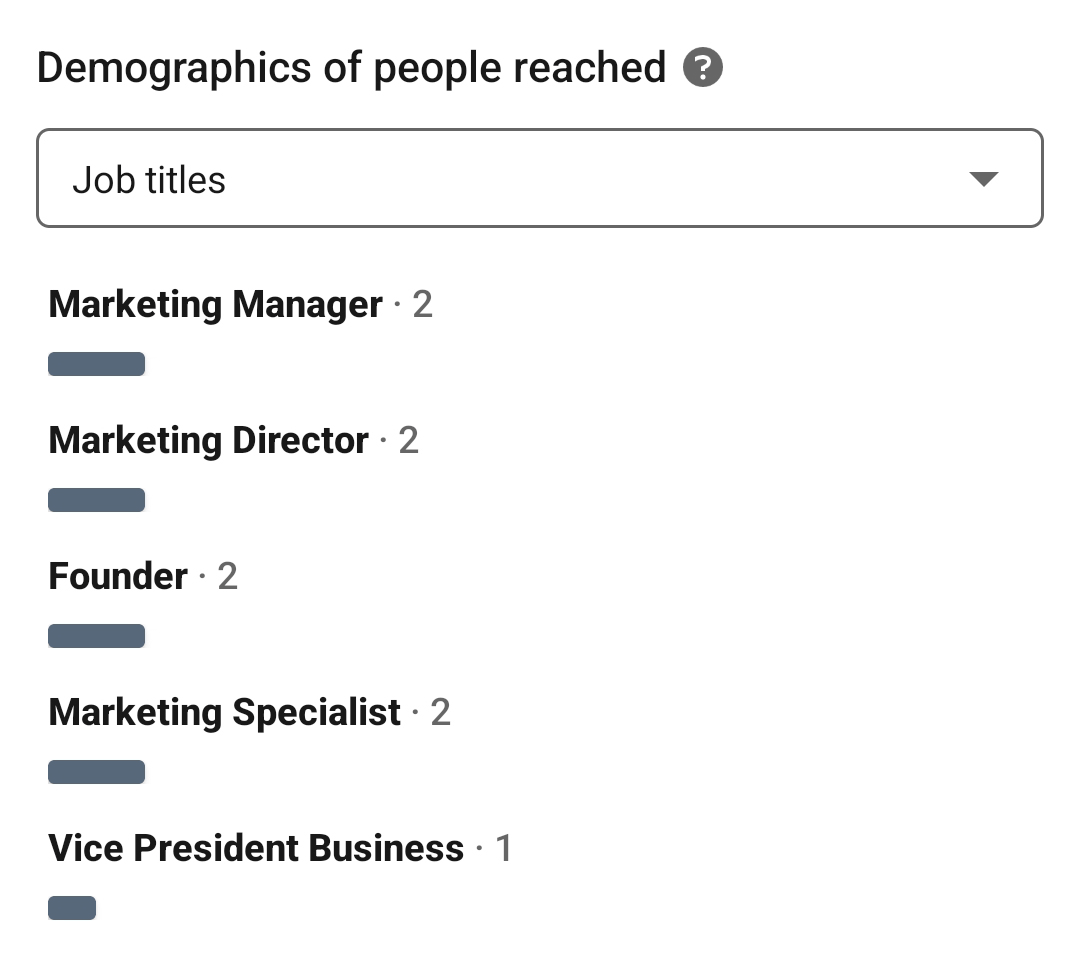
Vagy az is lehet, hogy a közönséged főként belépő szintű szakemberekből áll, és Ön azt a célt tűzte ki maga elé, hogy több döntéshozót vonzzon. Ha heti vagy havi rendszerességgel követi nyomon LinkedIn Creator elemzését, ellenőrizheti a céljai felé haladást, és szükség szerint módosíthatja stratégiáját.
A LinkedIn mérőszámainak időbeli nyomon követéséhez menthet és készíthet jelentéseket. Mobilon vagy asztali számítógépen kattintson az Exportálás gombra az Analytics kezelőfelületének jobb felső sarkában. Táblázat formátumban kapja meg a megjelenítési, elköteleződési és demográfiai adatokat, így rendezheti az adatokat, és további betekintést nyerhet.
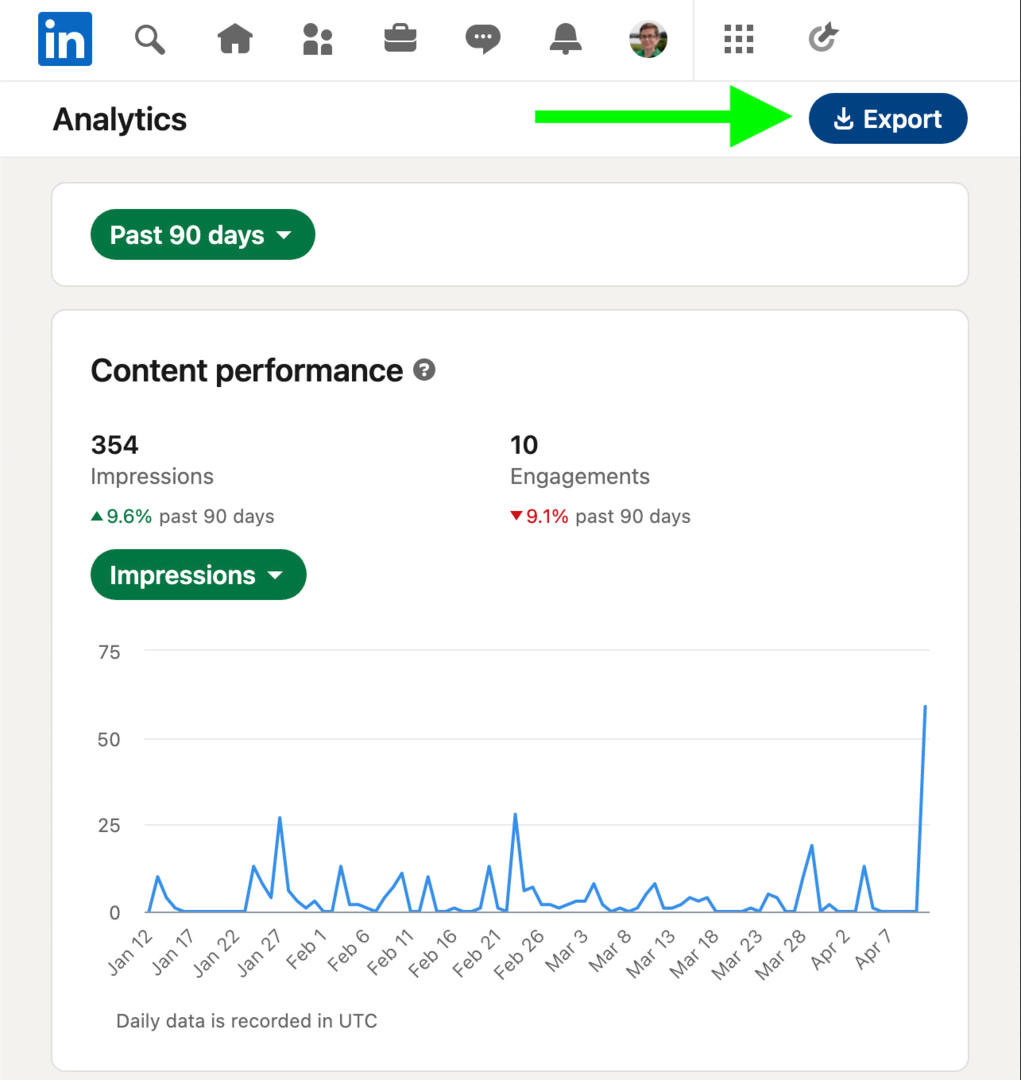
Következtetés
Ezekkel az Alkotói mód eszközeivel több értéket nyerhet ki LinkedIn-profiljából, és hatékonyabban építheti fel közönségét. További innovatív funkciókat is várhat a LinkedIntől. Valójában a LinkedIn már jelezte, hogy a Creator Analytics ezen verziója az első a több tervezett bevezetésben. Ez azt jelenti, hogy alkotóként még több hasznos betekintésre számíthatsz, amelyek segítségével még jobb tartalmat készíthetsz.
További tanácsok a LinkedIn marketinggel kapcsolatban
- Teremtsen értelmes elkötelezettséget a LinkedIn-en.
- Építsen gondolatvezetést a LinkedIn-en.
- Használja a LinkedIn platformon belüli üzenetküldését előnyére.
Kíváncsi az NFT-kre, a DAO-kra és a Web 3.0-ra?

Kövesse a Crypto Business podcastot, hogy megtudja, hogyan érintik az NFT-k, a közösségi tokenek, a DAO-k (és még sok minden más) az Ön vállalkozását a közeljövőben.
Michael Stelzner műsorvezető minden pénteken interjút készít vezető iparági szakértőkkel arról, hogy mi működik jelenleg a Web 3.0-ban és mire számíthat a jövőben, így felkészítheti vállalkozását a váltásra, még akkor is, ha totál újonc.
KÖVESSE AZ ELŐADÁST